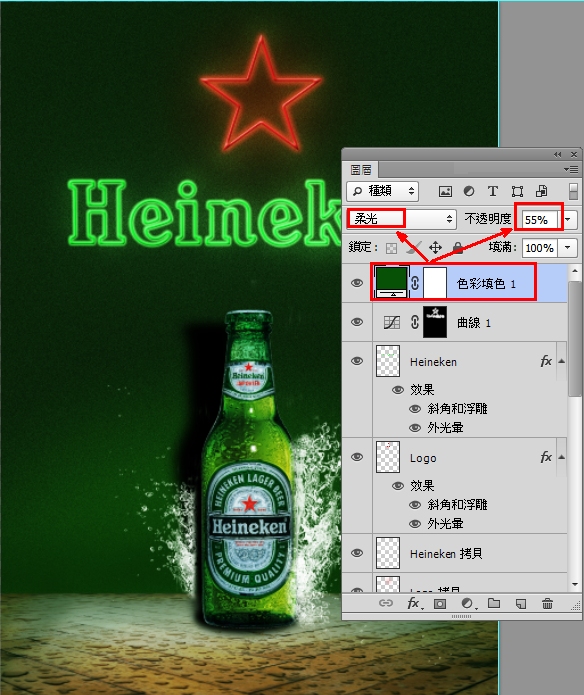字體:小 中 大
字體:小 中 大 |
|
|
|
| 2014/07/06 13:55:11瀏覽4460|回應5|推薦10 | |
商業海報設計
1. 開新檔 A3
297*420 mm 300PPI RGB
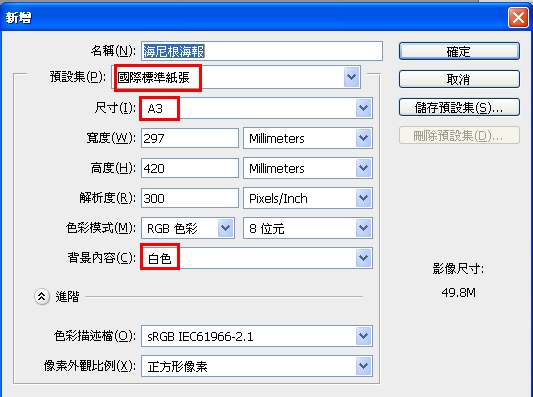 開啟尺標,並設定單位為公釐
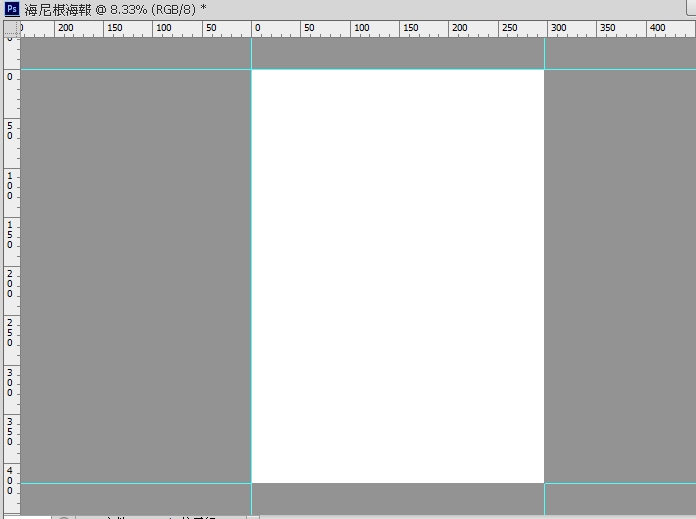 2. 開新層(漸層背景), 並置入地板
a. 填人漸層色 由綠到深綠 放射性漸層
執行漸層指令
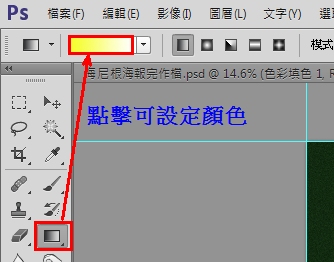 設定漸層顏色 深綠到綠,
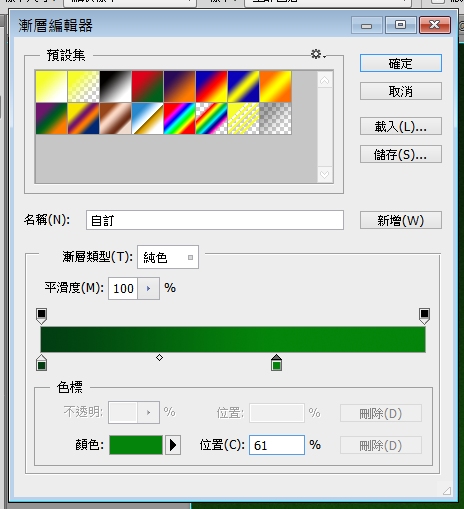 放射性漸層製作
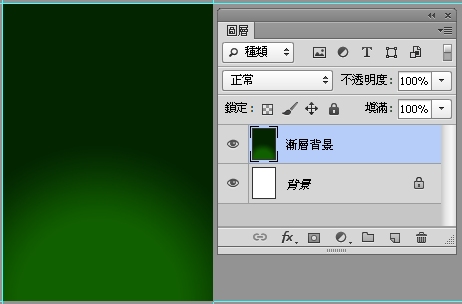 b. 增加背景圖層的歷史滄桑感
濾鏡 -> 雜訊 -> 增加雜訊 設定總量, 勾選單色(只增加黑白雜訊)
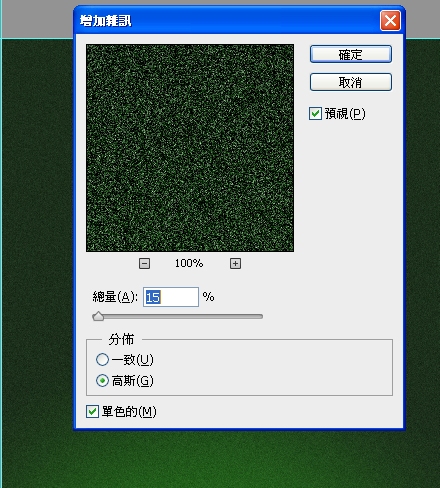 3. 下方置入地板
a. 置入地板圖片, 圖層更名為地板
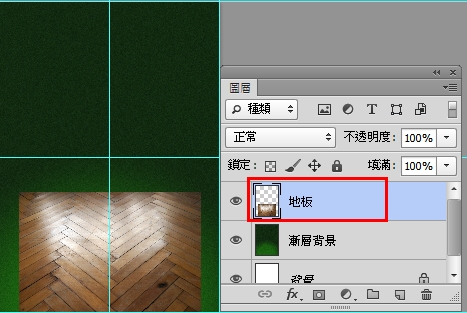 b. ctrl +T (任意變形) 改變大小, 位置(置於下方)
c. (任意變形下)按右鍵 -> 透視
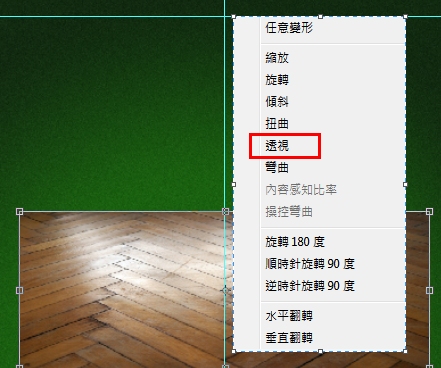 讓地板在視覺上有延伸效果
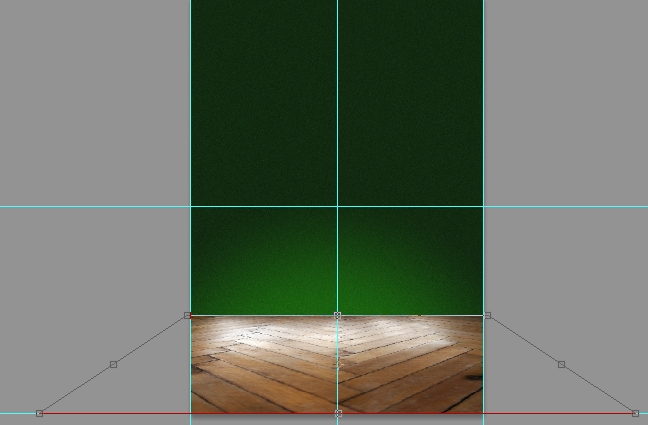 完作圖
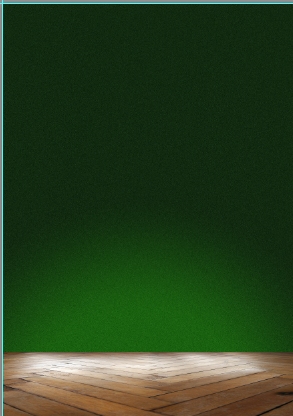 4.海尼根酒瓶置入
a. 將去背酒瓶置入圖面, 圖層更名為酒瓶
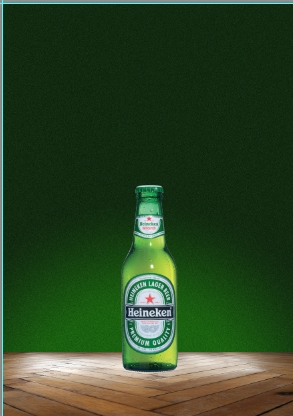 b. ctrl+T(任意變形), 並移動位置
使瓶身中心點約在 1/3 位置
5.新圖層更名為陰影, 置於酒瓶下方
黑色筆刷刷出背後陰影
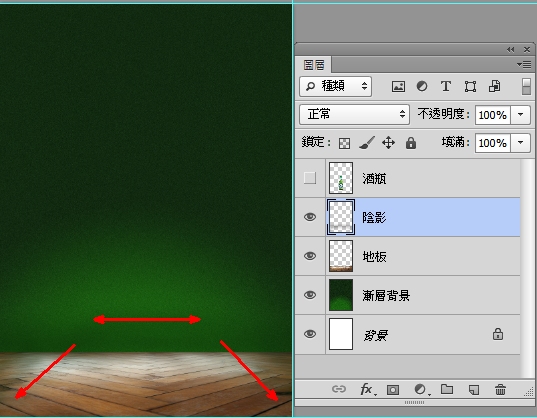 筆刷由小而大, 調低流量和不透明度, 刷出層次感
6.將酒瓶加深(Ctrl+L)
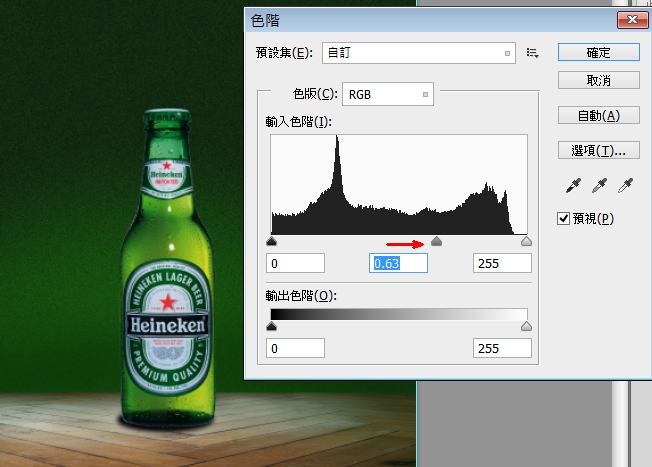 7.繪製酒瓶陰影
a. 底部陰影
橢圓工具 (像素) -> 繪一橢圓
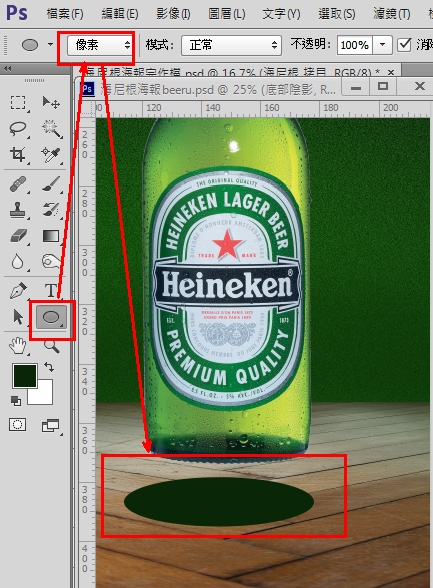 濾鏡 -> 模糊 -> 高斯模糊
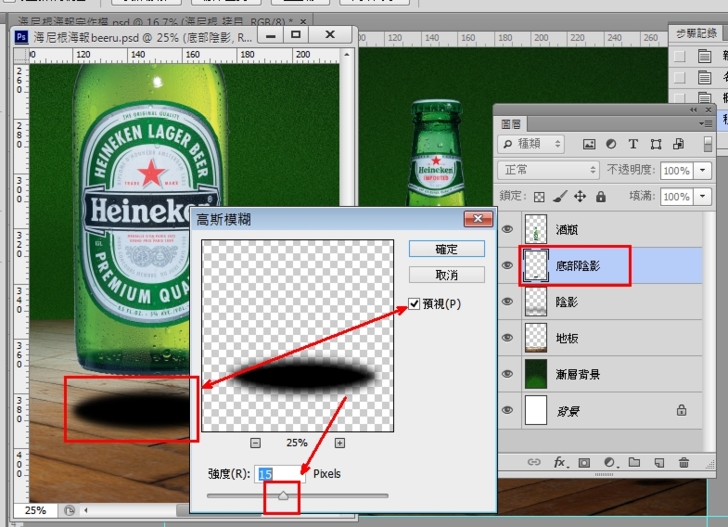 將橢圓移至瓶身下
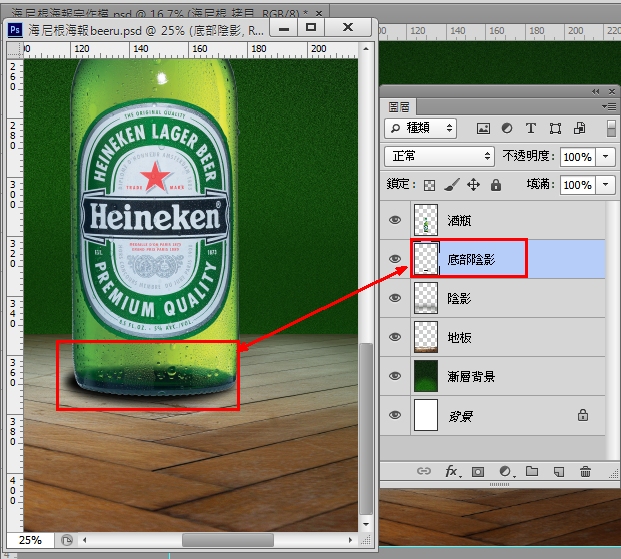 b. 瓶身陰影
1. 載入酒瓶範圍 (ctrl+點選繪圖)
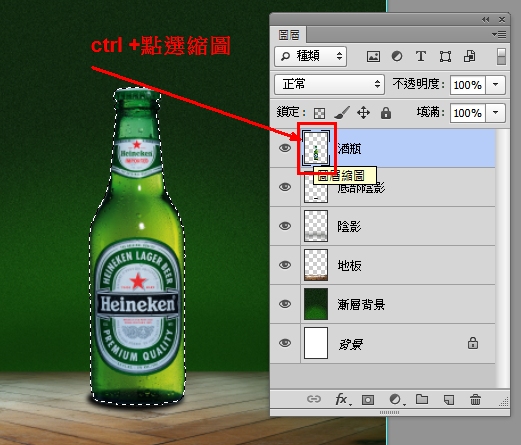 2. 新圖層更名為瓶身陰影(關閉酒瓶圖層)
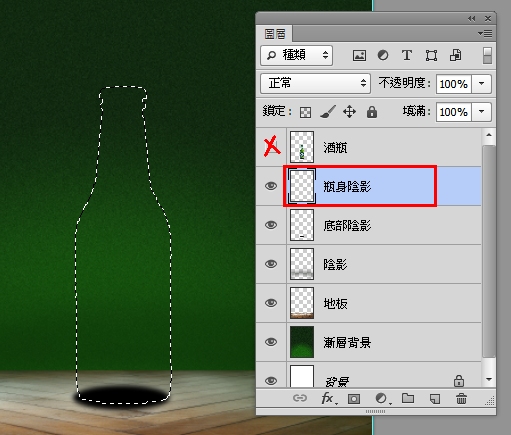 3. 油漆桶工具, 填入黑色
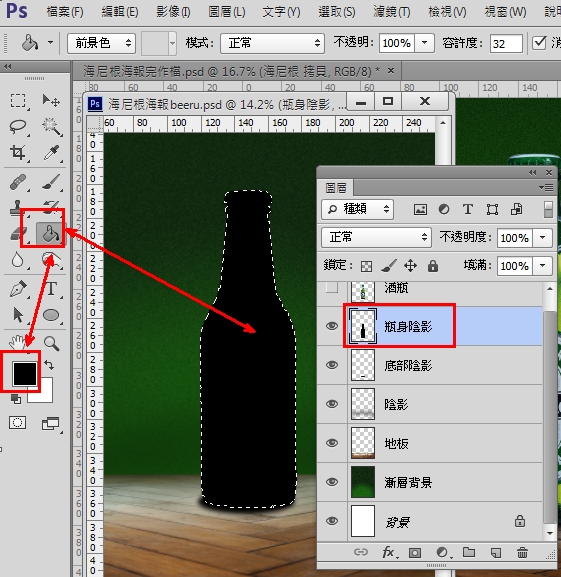 4. 濾鏡 -> 模糊 -> 高斯模糊
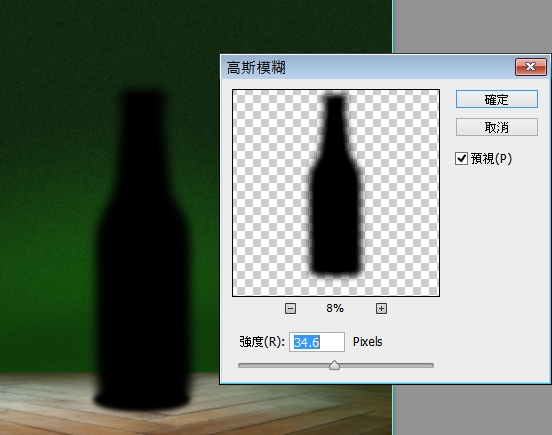 5. 任意變形(ctrl+T) -> 右鍵 -> 傾斜, 並調整大小
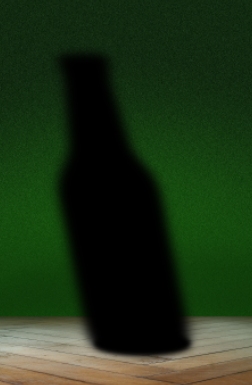 8.加入水珠在地板
a. 加入水珠檔案, 置於地板圖層上方
 b. 影像->調整->去除飽和度
 c. 任意變形: 縮放及透視, 調整和地板同大小
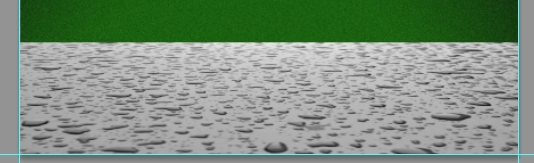 d. 調整圖層模式 -> 覆蓋
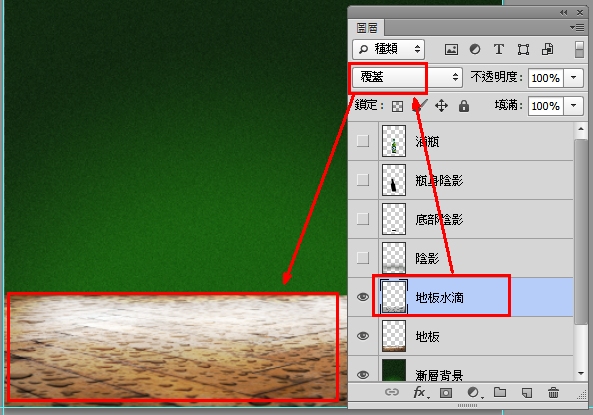 9.加入 Logo 及文字(Hein eken)
a. 新圖層更名為Logo, 並置入 Logo(置入時為智慧型物件)
選取圖層後 -> 按右鍵 -> 點陣化圖層
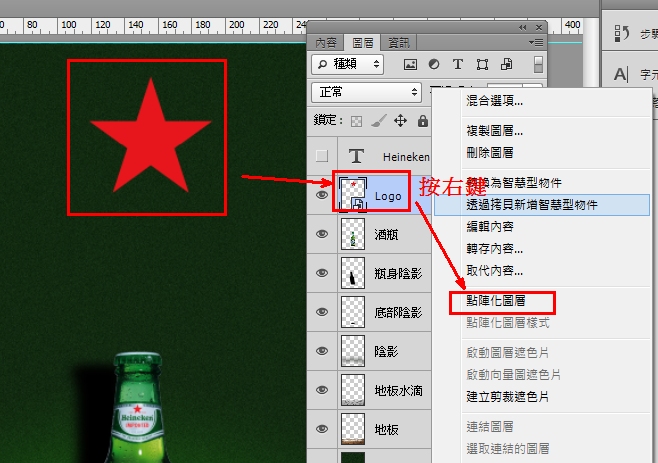 轉換為點陣圖層時的圖示
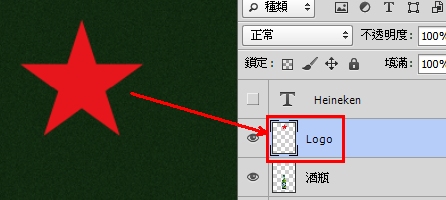 b. 輸入文字 Heineken -> 完成設定後 打勾
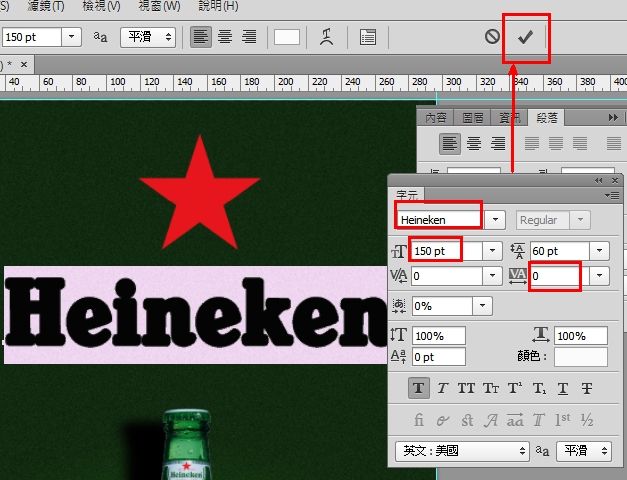 選取圖層後 -> 按右鍵 -> 點陣化文字
c. 拷貝 Logo 和 Heineken 一份備用
d. 製作 Logo 為線條外形
1.選取 圖層 Logo 圖形
2.選取 -> 修改 -> 縮減 15像素
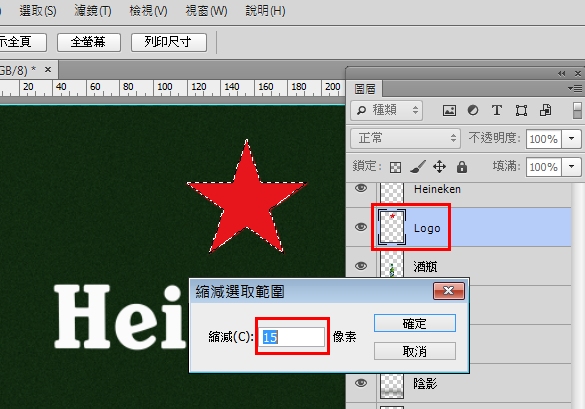 3.選取完後 -> delete
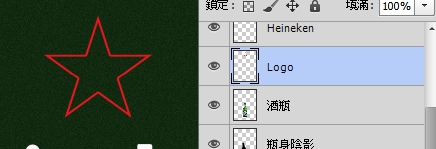 e. 製作 Heineken 為線條外形
1.同上方d 步驟 製作 Heineken
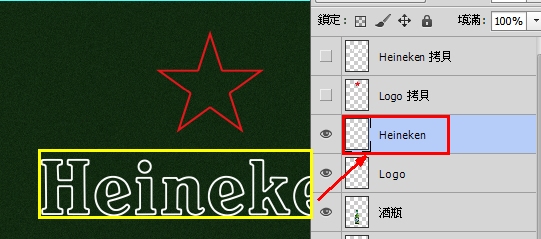 2.Heineken 文字刷上淡綠色
 10. 製作Logo 及 Heineken 霓虹燈效果
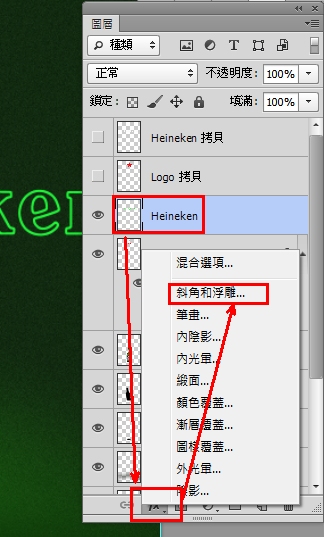 a.點擊圖層 -> fx -> 斜角及浮雕
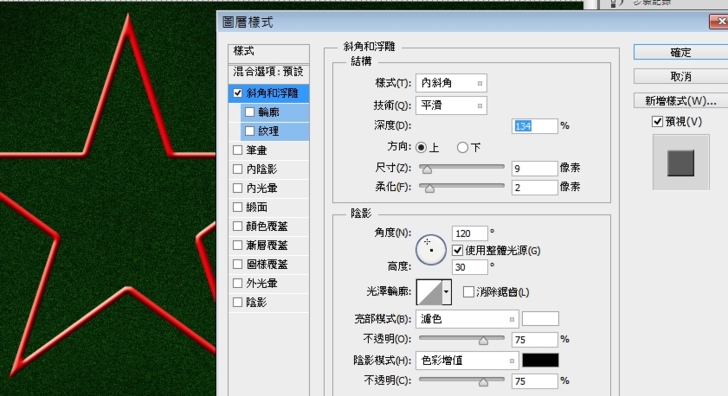 b.外光暈
logo 外光暈設定為紅色
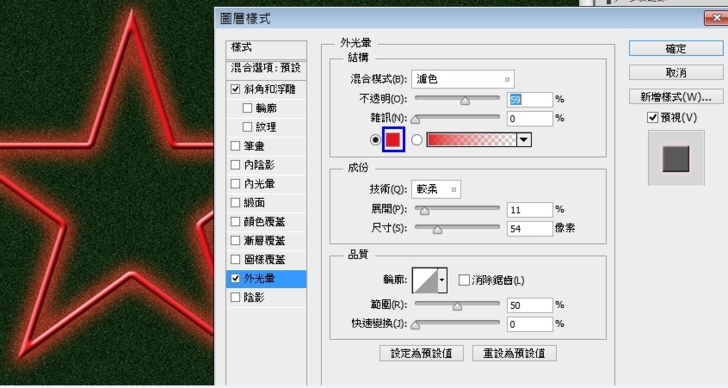 Heineken 外光暈設定為綠色
11. 將拷貝的Logo, Heineken 移至下方並執行
1. 濾鏡 -> 模糊 -> 高斯模糊 350px
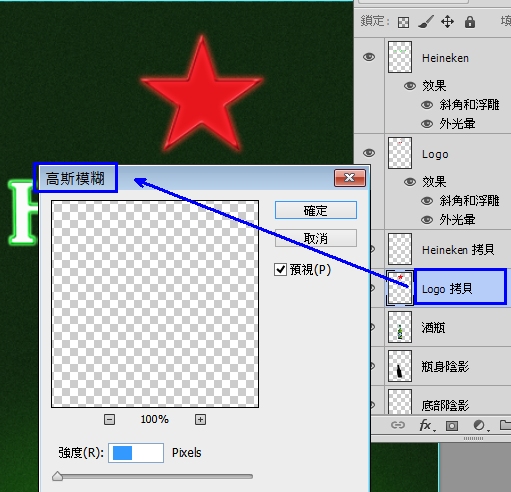  2. 將圖層混合模式改為實光
12. 霓虹燈亮點製作
a.建立調整圖層 -> 曲線 -> 將中灰值向上拉亮
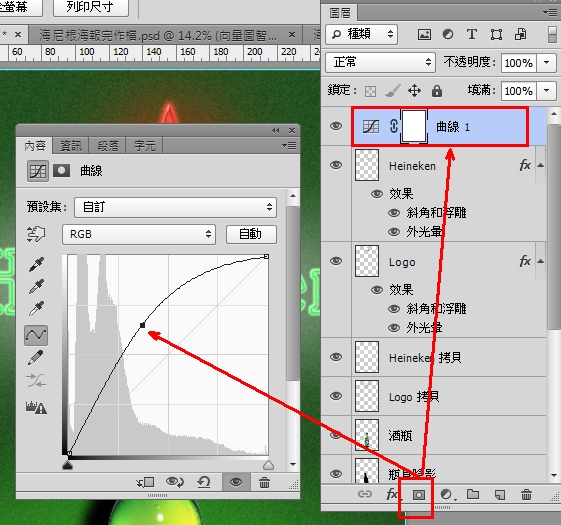 b.圖層遮色片先填黑後, 再以白色筆刷以單點方式, 點出Logo, Heineken 的亮點
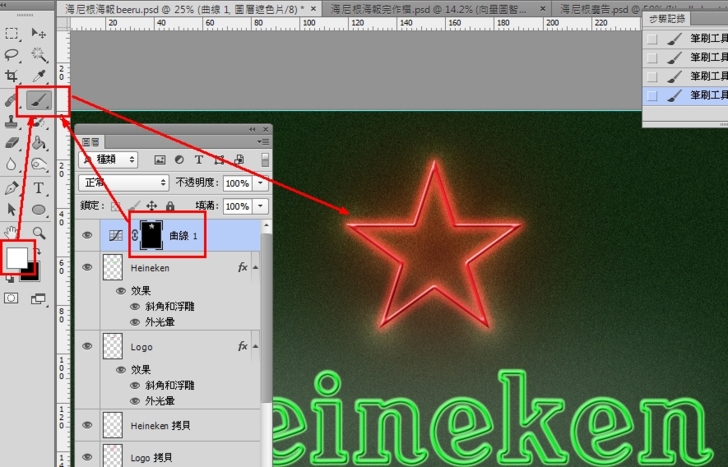 13. 製作飛賤水花及酒瓶水痕的效果, 這是個很實用的作法,
為了不讓它淹沒在這篇樂樂等的筆記中, 我獨立一篇來記錄,
請參考連結頁面
哇!真得辛苦呀, 加油唷, 就快達陣囉!!
14. 讓整張海報能表現出海尼根的企業色 - 綠
a.在所有圖層的最上方填入純色(深綠)
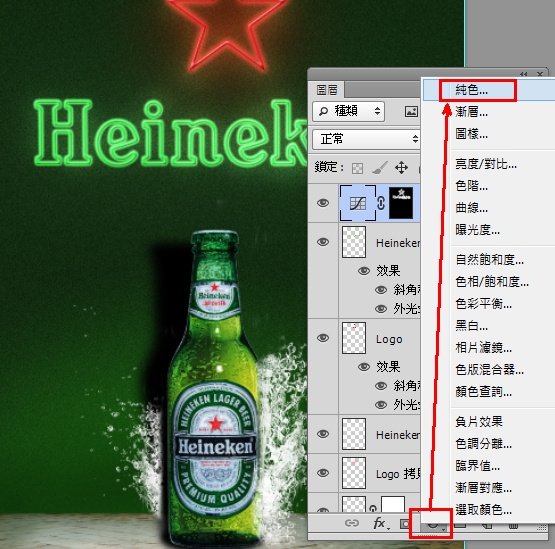 b.設定圖層混合模式為柔光, 並降低不透明度
~~成品圖, 完工了~~ 第一次做這麼完整的海報, 雖然是跟著老師一步一步做的, 我還是整個的開心了一下....
|
|
| ( 知識學習|檔案分享 ) |